工具/原料:
系统版本:windows7系统
品牌型号:联想小新air12
方法/步骤:
方法一:禁用w7开机启动项
想开头说的,有些网友想禁用w7开机启动项,提高电脑的开机速度,少些开机自启的软件的话,我们就可以参照下面的步骤解决:
1、打开电脑的“开始菜单“-“运行(或者Win+R组合快捷键打开),在运行输入“msconfig”,点击确定。

2、这时打开了“系统配置”对话框,我们点击切换至“启动”选项卡。
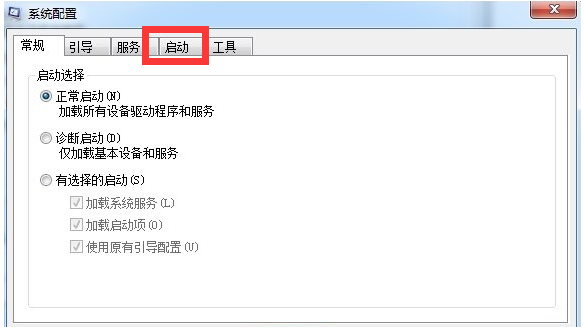
3、点击前面的小方框,选择要关闭的开机自启动的项目。
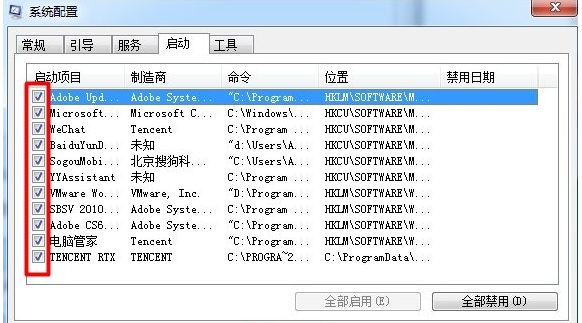
4、然后点击全部禁用,如果某项不想选择,点击前面的小方框取消勾选即可。
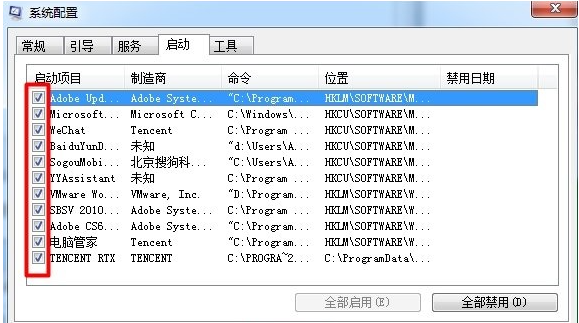
5、点击“确定”,这样就可以禁用w7开机启动项了。
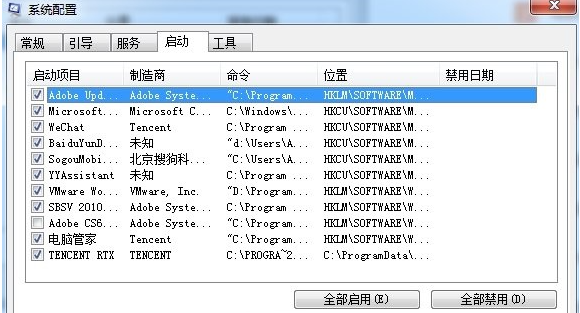
方法二:添加w7开机启动项
当然,一些网友是想要给w7电脑添加w7开机启动项的,这样就可以把每天需要用的软件快速打开。那么我们就可以参照以下的步骤快速添加:
1、点击win7电脑左下角的开始菜单,选择【所有程序】进入。
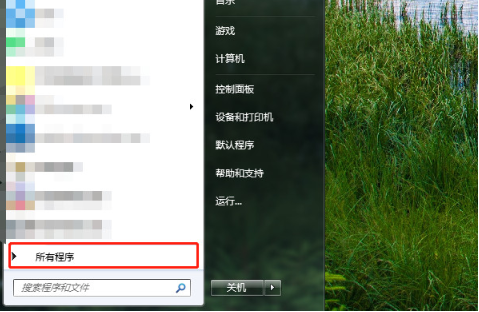
2、鼠标右键单击启动,在菜单中选择【打开】,将桌面上的应用拖动至文件夹中,这样就能添加w7开机启动项。
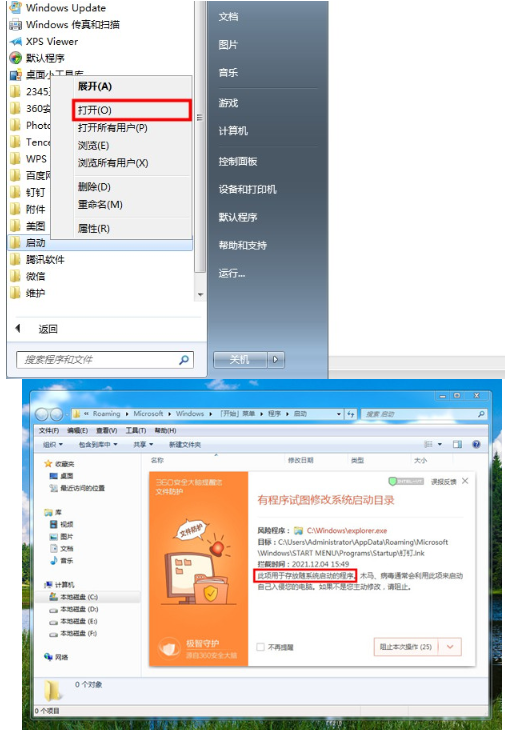
总结:
以上便是w7开机启动项设置的方法步骤,我们既可以选择禁用已有的开机启动项,也可以根据自己的需要选择添加开机启动项,有不懂的小伙伴参照教程操作即可。
Copyright ©2018-2023 www.958358.com 粤ICP备19111771号-7 增值电信业务经营许可证 粤B2-20231006